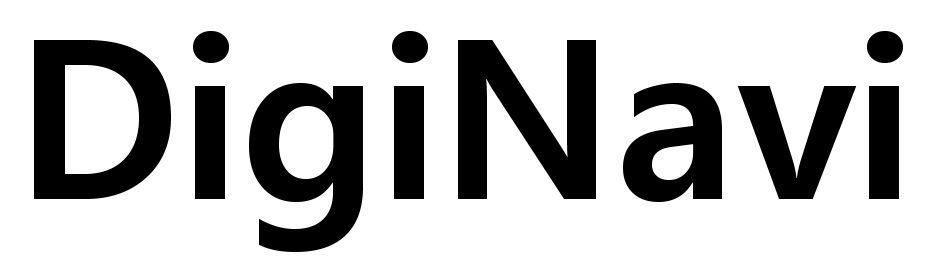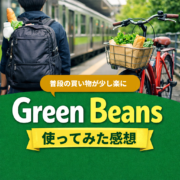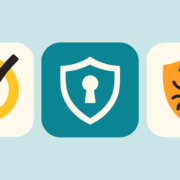もう通知にイライラしない!スマホ通知の見直し術|iPhone&Android完全対応

「ピコン!」「ブブッ…」
大切な連絡かと思ったら、ゲームの広告通知だった…。
こんな経験、ありませんか?
スマホはとても便利な道具ですが、放っておくと1日に何十件もの通知が届き、気づけば「通知に振り回される毎日」に。
集中力が切れる、電池が減る、大事な通知が埋もれる…。そんなストレスを抱えている人は少なくありません。
この記事では、不要な通知を減らして、必要な情報だけを受け取る方法を、iPhone・Androidそれぞれの操作画面付きでやさしく解説します。
◆ スマホの通知って、どんな種類があるの?
スマホの通知は「アプリからのお知らせ」です。便利ですが、放っておくとどんどん増えていきます。
【通知の主な種類と例】
- 連絡系:LINEで「おはよう!」、メールの新着通知
- ニュース系:地震速報や天気の急変情報
- エンタメ系:YouTubeの新着動画、ゲームのイベント告知
- ショッピング系:Amazonの配送完了、楽天セールのお知らせ
- リマインダー系:カレンダーの予定、ToDoの通知
- システム系:アプリ更新、バッテリー警告など
🔔通知を整理せずに放っておくと…
- 気が散って作業に集中できない
- 電池や通信量のムダ使い
- 大事な通知を見落とす原因にも!
◆ 通知ストレスを減らす3つのポイント
- 使っていないアプリの通知は全部オフに
- 必要な通知だけオンにする(人・アプリを厳選)
- 集中したい時間は通知を一括で制限
では、実際の設定方法を見ていきましょう。

【iPhone編】通知を見直すステップ
ステップ① アプリごとの通知をオフにする
- 「設定」アプリを開く
- 「通知」をタップ
- アプリの一覧から通知を見直したいアプリを選択
- 「通知を許可」をオフに → 通知が完全に止まります
✅おすすめ:ゲーム・広告アプリなど、生活に直結しないものはオフでOK!
ステップ② 通知の出し方を細かく設定する
通知を許可したアプリでは、以下の項目を調整できます:
- ロック画面に表示するか?
- 通知センターに表示するか?
- バナー表示(画面上に一瞬出る)を使うか?
- 通知音・バイブの有無
- バッジ(アイコンに出る数字)の表示
🔧「音は要らないけど、表示だけほしい」といった調整が可能です。
ステップ③「集中モード」で時間帯ごとに通知を整理
- 「設定」→「集中モード」をタップ
- 「おやすみモード」「仕事」「運転」などを選ぶ
- 許可したい人・アプリだけを指定
- スケジュールや場所に応じて自動ONも可能
🌙夜間や仕事中は集中モードで通知をカット!
【Android編】通知をカスタマイズする方法
※機種やOSによって画面が異なります
ステップ① アプリごとの通知をオフにする
- 「設定」アプリを開く
- 「通知」または「アプリと通知」を選択
- 「アプリの通知」から対象のアプリを選ぶ
- 通知のON/OFFを切り替え
ステップ② 通知チャンネルでさらに細かく設定
Android 8以降では、「通知チャンネル」という機能があり、
1つのアプリでも通知の種類ごとに制御できます。
例:メールアプリ →
- 「新着メール」は音あり通知
- 「プロモーションメール」はサイレントで通知なし、など
🎯重要な連絡だけ受け取れるように調整できます!
ステップ③ 「サイレントモード」「おやすみモード」で一括制限
- クイック設定パネル(画面上部からスワイプ)で「通知OFF」や「サイレント」を選択
- または「設定」→「サウンド」→「通知の管理」でも細かく設定可能
⏰「毎晩22時〜朝7時までは通知オフ」など、自動スケジュールも便利です。
◆ 通知設定の見直しで得られるメリット
- 📵 気が散らなくなり、作業や読書に集中できる
- 🔋 電池の持ちが良くなり、スマホが長持ち
- 📬 大切な連絡にすぐ気づけるようになる
- 😌 精神的にも「スマホに追われる感じ」がなくなってスッキリ!
◆ まとめ:スマホを“あなた専用の賢い秘書”にしよう
スマホ通知の見直しは、ほんの数分でできる「生活の質を上げる小さな改革」です。
通知を全部オフにする必要はありません。
「何が必要で、何がいらないか」を見極め、あなただけの通知スタイルを作っていきましょう。